Większość wirusów jest dość łatwa do usunięcia. Po prostu otwórz skaner antywirusowy, poczekaj, aż zgromadzi wyniki, a następnie usuń wszystko, co znajdzie. Czasami jednak wirus po prostu nie ustępuje i wydaje się, że regularne rozwiązanie antywirusowe nie pomaga.
Co więc zrobisz z nieznośnymi, trudnymi do usunięcia wirusami? W zakresie oprogramowania antywirusowego znajduje się cała kategoria narzędzi, które wykonują skanowanie przeduruchomieniem systemu operacyjnego. Często nazywane bootowalnymi programami antywirusowymi, skanują pliki i usuwają wirusy, zanim jeszcze będą mogły się otworzyć.
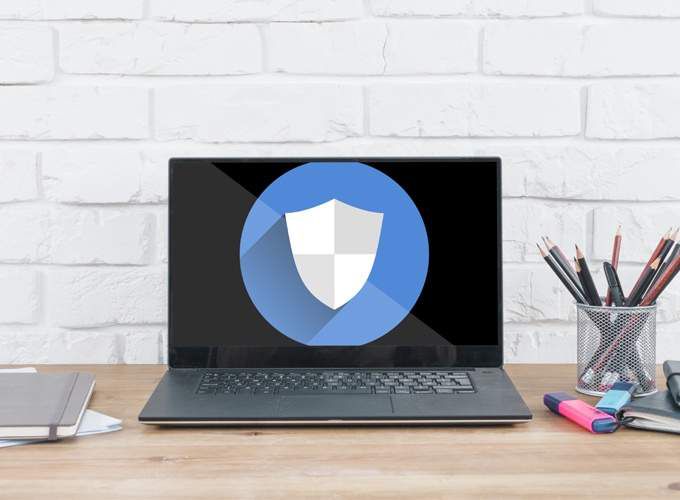
Poniżej najlepsze sposoby usuwania wirusów przed uruchomieniem systemu operacyjnego. Jeśli nie znasz tego procesu, przejdziemy wszystkie kroki, w tym sposób pobrania skanera i co dalej, aby uruchomić go podczas uruchamiania zamiast systemu operacyjnego.
Wskazówka: jeśli często dostajesz wirusy, dowiedz się, jak powinieneś być chroniąc komputer przed hakerami i złośliwym oprogramowaniem.
Jak działa bootowalny antywirus
Istnieją dwa rodzaje rozruchowego oprogramowania antywirusowego. Jednym z nich jest samodzielny program, który należy zainstalować na urządzeniu USB lub dysku, a następnie uruchomić z niego podczas uruchamiania komputera. To, co się dzieje, polega na tym, że oprogramowanie na tym urządzeniu lub dysku jest uruchamiane zamiast systemu operacyjnego, a następnie możesz uruchomić skanowanie i usunąć z niego wirusy.
Inny rodzaj jest zainstalowany na twoim komputerze i działa jak normalne rozwiązanie antywirusowe, ale w nim jest również opcja skanowania w czasie rozruchu. Po prostu uruchom ponownie komputer i pozwól skanowi przebiegać. Jest to łatwiejsza metoda dla większości ludzi, ale nie zadziała, jeśli wirus jest tak szkodliwy, że nie pozwala poprawnie uruchomić systemu operacyjnego.
In_content_1 all: [300x250] / dfp: [640x360]->Będziesz chciał użyć jednej metody nad drugą w zależności od konkretnej sytuacji, więc omówimy sposób korzystania z obu.
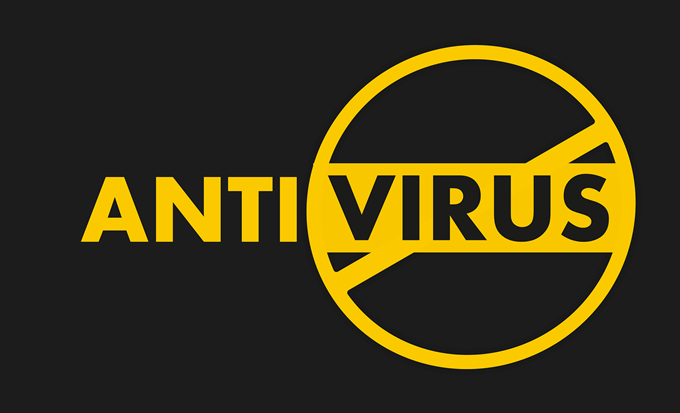
Użyj płyty lub urządzenia USB
Pierwszy typ bootowalnego programu antywirusowego to plik ISO, który pobierasz na komputer, a następnie umieszczasz na osobnym urządzeniu, abyś mógł z niego uruchomić komputer.
Istnieje wiele opcji tego rodzaju, w tym Dysk ratunkowy Trend Micro, Dysk ratunkowy Comodo, Dysk ratunkowy Anvi, Kaspersky Rescue Disk i Windows Defender Offline. Niektóre z tych programów wymagają dysku, a innych można używać z dyskiem flash.
Jako przykładu użyjemy Program ratunkowy USB Adaware, ponieważ działa on z systemem Windows 7 i nowszymi systemami operacyjnymi Windows , może zaktualizować definicje przed skanowaniem i obsługuje skanowanie niestandardowe.
Uwaga: to oprogramowanie można również uruchomić z dysk, więc jeśli wolisz to zrobić, możesz nagrać program na CD za pomocą ImgBurn, a następnie przejść do kroku BIOS poniżej.
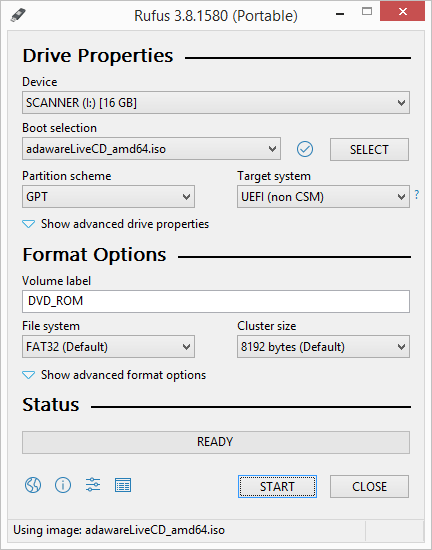
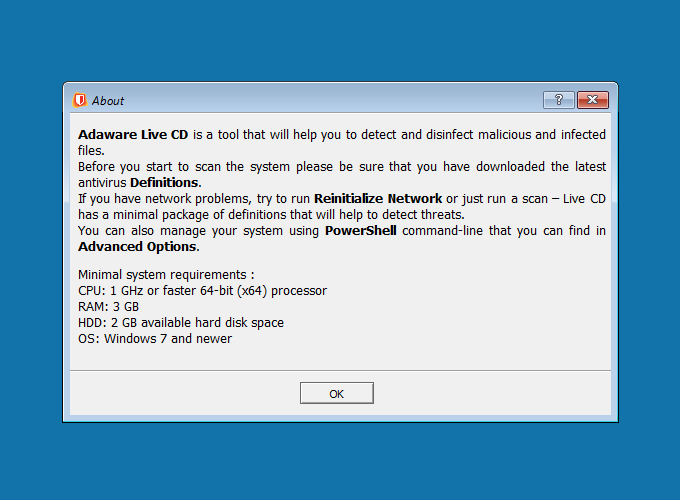
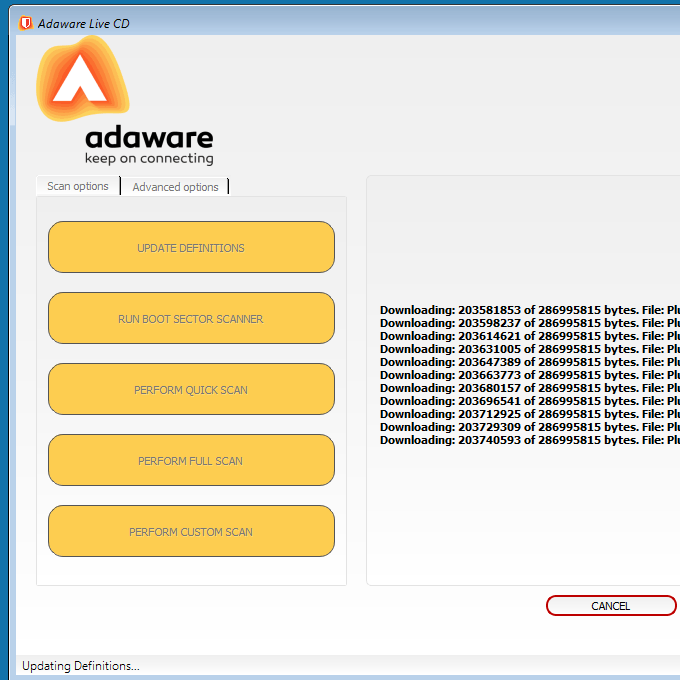
Użyj zwykłego programu antywirusowego z opcją rozruchową
Jeśli powyższa procedura potrwa zbyt długo lub jest zbyt skomplikowana, lub jeśli nie masz napędu dyskowego lub wolnego dysku flash, nadal masz inną opcję.
Niektóre normalne, instalowalne programy antywirusowe mają opcję uruchamiania skanowania i usuwania wirusów po ponownym uruchomieniu komputera. Działają one w taki sam sposób, jak wspomniane powyżej bootowalne narzędzia AV, ale są znacznie łatwiejsze w użyciu i wykonują wszystkie skanowanie i usuwanie automatycznie.
Niektóre bezpłatne programy antywirusowe z funkcjami skanowania podczas uruchamiania obejmują avast darmowy antywirus, Adaware Antivirus i AVG AntiVirus Darmowy. Wszystkie te programy działają nieco inaczej; Avast i AVG wymagają specjalnego włączenia tej funkcji, a Adaware automatycznie uruchomi skanowanie w poszukiwaniu wirusów w czasie uruchamiania.
Przyjrzyjmy się, jak używać darmowego skanera Avast do usuwania wirusów przed uruchomieniem systemu operacyjnego:
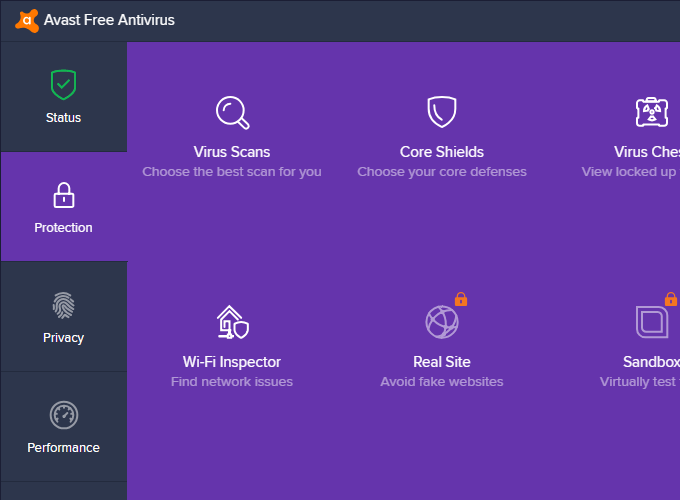
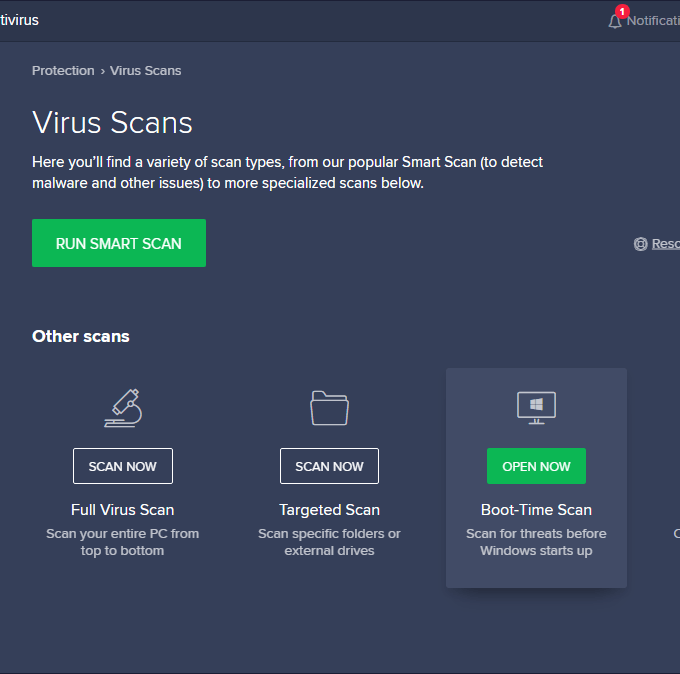
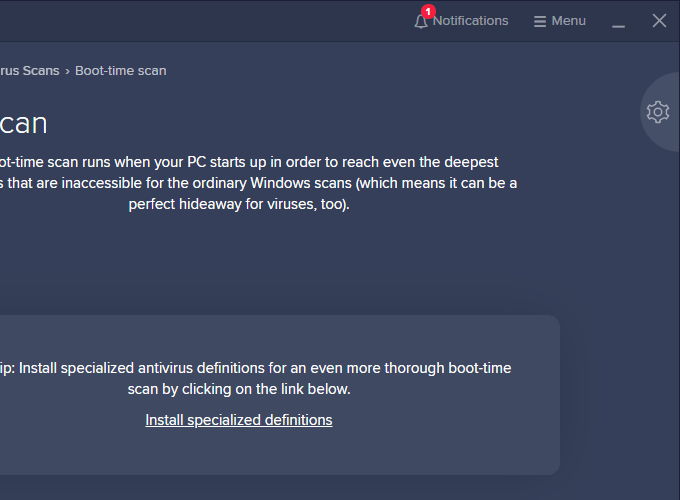
Możesz także wybrać, co dzieje się po znalezieniu zagrożenia: Avast może spróbować naprawić to bez usuwania pliku lub możesz przenieść plik do obszaru poddanego kwarantannie lub po prostu usunąć.
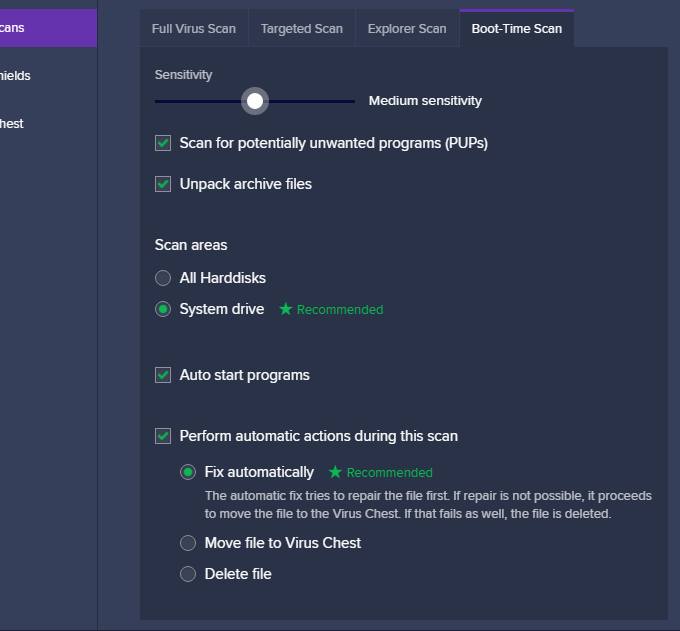
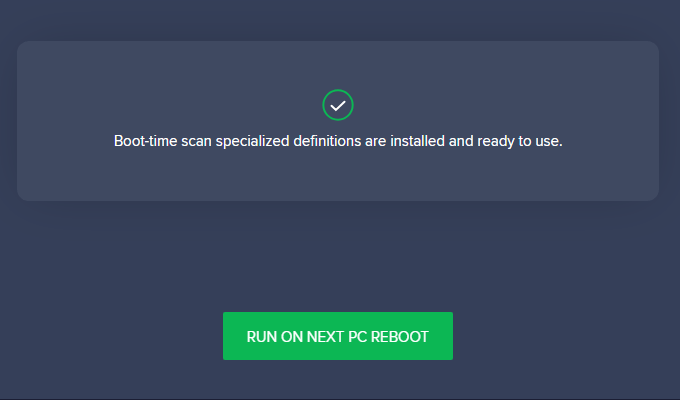
Tak to wygląda podczas skanowania w poszukiwaniu wirusów w czasie uruchamiania Avast. Może to potrwać kilka godzin, w zależności od liczby plików, które musi sprawdzić.
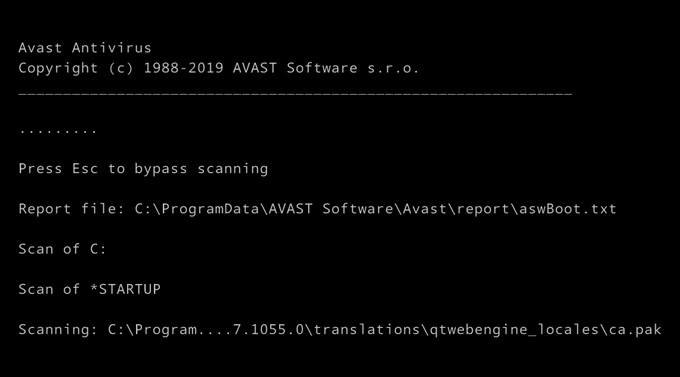
Zwróć szczególną uwagę na plik TXT wymieniony w wierszu Zgłoś plik. Powinno być tak samo dla każdego komputera; to miejsce, w którym możesz przejść, gdy system operacyjny zacznie sprawdzać, co Avast Free Antivirus znalazł i usunął.
Możesz zatrzymać skanowanie w dowolnym momencie, naciskając klawisz Esc. Poinformuje cię krótko, ile plików zostało przeskanowanych i jeśli zostaną wykryte jakiekolwiek infekcje, a następnie komputer uruchomi się normalnie w systemie operacyjnym.